PS3 Denetleyicisini PC'ye Bağlama
Bilinmesi gereken
- Çalıştırmak ScpToolkit Setup.exe ve seçin Sürücü Yükleyiciyi Çalıştırın. Kontrol etmek DualShock 3 sürücüsünü yükleyin ve işaretini kaldırın DualShock 4 sürücüsünü yükleyin.
- Seçme Yüklemek için DualShock 3 kontrol cihazlarını seçin, kumandanızı seçin ve ardından Düzenlemek.
- Bluetooth dongle kullanıyorsanız, kontrol edin. Bluetooth sürücüsünü yükleyinöğesini seçin, ardından Kurulacak Bluetooth dongle'larını seçin Aşağıya doğru açılan menü.
Bu makale, bir PS3'ün DualShock 3 denetleyicisinin Bluetooth dongle'lı veya Bluetooth dongle'sız bir PC'ye nasıl bağlanacağını ve kullanılacağını açıklar, böylece Steam'de fare ve klavye olmadan oyun oynayabilirsiniz. Windows 10, Windows 8, Windows 7 veya macOS yüklü bilgisayarları kapsarız.
PS3 Denetleyicisini PC'ye Bağlama
DualShock 3 kontrol cihazınıza ve PC'nize ek olarak bir mini USB kablosuna ve aşağıdaki dosyalara ihtiyacınız olacak:
- ScpAraç Takımı
- Microsoft .NET Framework 4.5
- Microsoft Visual C++ 2010 Yeniden Dağıtılabilir Paketi
- Microsoft Visual C++ 2013 çalışma zamanı
- Microsoft DirectX çalışma zamanı
- Xbox 360 denetleyici sürücüsü (yalnızca Windows 7 için gereklidir)
İhtiyacınız olan her şeyi bir araya getirdiğinizde, yapmanız gerekenler:
DualShock 3 denetleyiciniz bir PS3 ile eşleştirilmişse, önce PS3'ü güç kaynağından çıkarın, aksi takdirde senkronizasyon çakışmalarına neden olabilir.
-
DualShock 3'ü mini USB kablosuyla bilgisayarınıza takın.
Bilgisayarınızda yerleşik yoksa Bluetooth destek, kablosuz Bluetooth dongle'ınızı takın.
-
İndir ve çalıştır ScpToolkit Setup.exe. İhtiyaç duyduğu diğer tüm dosyaları otomatik olarak indirmesi gerekir, bu nedenle tüm istemleri takip etmeniz yeterlidir.

-
Windows 7 kullanıyorsanız, Xbox 360 denetleyici sürücülerini indirin ve yükleyin.
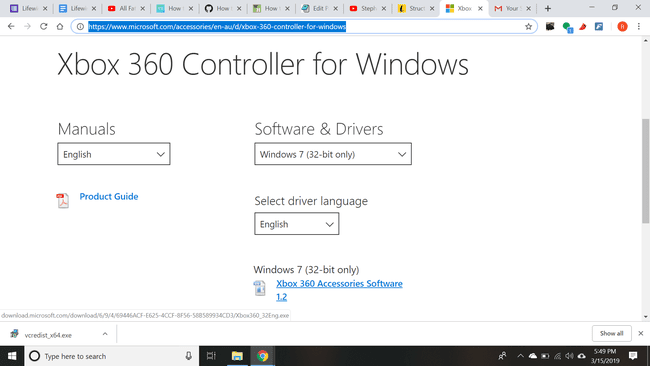
-
ScpToolkit kurulumu tamamladıktan sonra yukarıdaki büyük yeşil düğmeyi seçin Sürücü Yükleyiciyi Çalıştırın açılan pencerede.

-
Bir sonraki ekranda, yanındaki kutuların olduğundan emin olun. DualShock 3 sürücüsünü yükleyin ve Bluetooth sürücüsünü yükleyin kontrol edilir (eğer takılı bir Bluetooth dongle'ınız varsa).
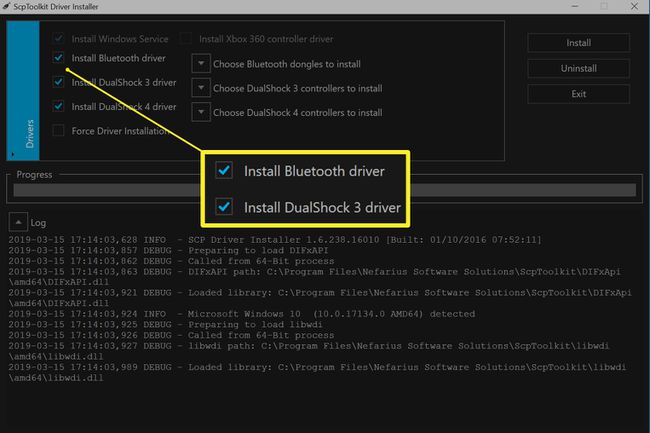
işaretini kaldır DualShock 4 sürücüsünü yükleyin (ve işaretini kaldırın Bluetooth sürücüsünü yükleyin Bluetooth dongle'ınız yoksa).
-
yanındaki oku seçin Yüklemek için DualShock 3 kontrol cihazlarını seçin ve açılır menüden PlayStation 3 kumandanızı seçin.

Bluetooth dongle'ı bağlıyorsanız, yanındaki oku seçin. Kurulacak Bluetooth dongle'larını seçin ve açılır menüden Bluetooth cihazınızı seçin.
Seçme Düzenlemek. Bittiğinde, seçin çıkış.
ScpToolkit Ayarları Yöneticisi daha sonra sistem tepsinizde görünecektir. Başka bir cihaz eklemek için seçin.
PS3 Denetleyicinizi Bilgisayarınızla Nasıl Kullanırsınız
Düzgün bir şekilde kurulduktan sonra DualShock 3, Steam istemcisi ve gamepad'leri destekleyen herhangi bir PC oyunuyla otomatik olarak çalışmalıdır. Bireysel oyunlar için kontrol ayarlarını değiştirebilirsiniz, ancak bilgisayarınız PS3 kontrol cihazını bir Xbox kontrolörü olarak tanıyacaktır, bu nedenle düğme eşlemesini ayarlarken bunu aklınızda bulundurun. Oynatmayı bitirdiğinizde, DualShock'u basılı tutarak kapatın. notbuton kumandanın ortasında.

DualShock 3 denetleyicisinin PC'nizde çalışması için ScpToolkit çalışıyor olmalıdır.
Bluetooth aracılığıyla bir PC ile Kablosuz PS3 Denetleyicisi Nasıl Kullanılır
kullanmak için PS3 denetleyicisi kablosuz olarak, yerleşik Bluetooth uyumluluğu olan bir PC'ye veya takılı bir Bluetooth dongle'a ihtiyacınız olacak. Kablosuz olarak oynayabilmek için önce denetleyiciyi takmanız gerekir. Denetleyiciyi çıkardıktan sonra, uygun sürücüler yüklenmişse, Bluetooth aracılığıyla PC'nizle otomatik olarak senkronize edilmelidir.
Bir PS3 Denetleyicisini Mac'e Nasıl Bağlanır
Mac ile bir DualShock 3 denetleyici kullanmak, onu bir PC'ye bağlamaktan çok daha basittir çünkü gerekli sürücüler OS X Snow Leopard ve sonraki sürümlerde zaten mevcuttur. Ancak kablosuz bağlantı kurmak için bazı ekstra adımlar gerekir.
macOS'in en son sürümüne sahipseniz, süreç daha akıcı hale geldiğinden aşağıdaki 7-10 arasındaki adımları atlayabilirsiniz.
DualShock 3 denetleyiciniz bir PS3 ile eşleştirilmişse, önce PS3'ü güç kaynağından çıkarın, aksi takdirde senkronizasyon çakışmalarına neden olabilir.
-
Altındaki küçük deliğe bir ataş sokarak PS3 denetleyicinizi sıfırlayın. L2buton DualShock 3'ün arkasında.

Sony -
Mac'inizdeki Apple menüsünden Sistem Tercihleri > Bluetooth ve Bluetooth'u açın.
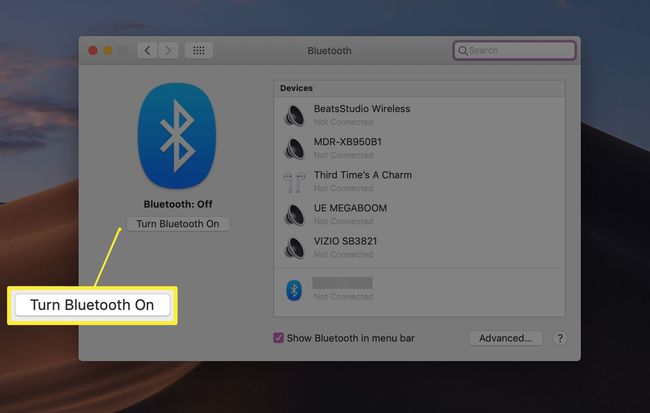
Denetleyiciyi bir USB kablosuyla Mac'inize bağlayın.
basılı tutun notbuton DualShock 3'ün üstündeki kırmızı ışıkların yanıp söndüğünü görene kadar kontrol cihazınızda 1-3 saniye boyunca basılı tutun.
Denetleyiciyi Mac'inizden çıkarın.
Tıkla + içindeki simge Sistem Tercihleri menü öğesini seçin, ardından Bluetooth Kurulum Yardımcısı.
Bir erişim kodu istendiğinde, girin 0000 ve seçin Kabul etmek.
Asistanı kapatın ve PLAYSTATION3 Denetleyici Sistem Tercihlerinizdeki Bluetooth listesinde.
seçin vites simge ve seçin Favorilere ekle ve Hizmetleri Güncelle.
Mac'inizin Bluetooth'unu devre dışı bırakın ve bir saniye bekleyin.
Bluetooth'u tekrar etkinleştirin ve bir saniye daha bekleyin. DualShock 3'ünüz artık denetleyicileri destekleyen oyunlarla çalışmalıdır.
